Windows 10에서 드라이버를 업데이트하는 방법
2 분. 읽다
에 업데이트 됨
독자들은 MSpoweruser를 지원하는 데 도움을 줍니다. 당사의 링크를 통해 구매하시면 수수료를 받을 수 있습니다.

공개 페이지를 읽고 MSPoweruser가 편집팀을 유지하는 데 어떻게 도움을 줄 수 있는지 알아보세요. 자세히 보기
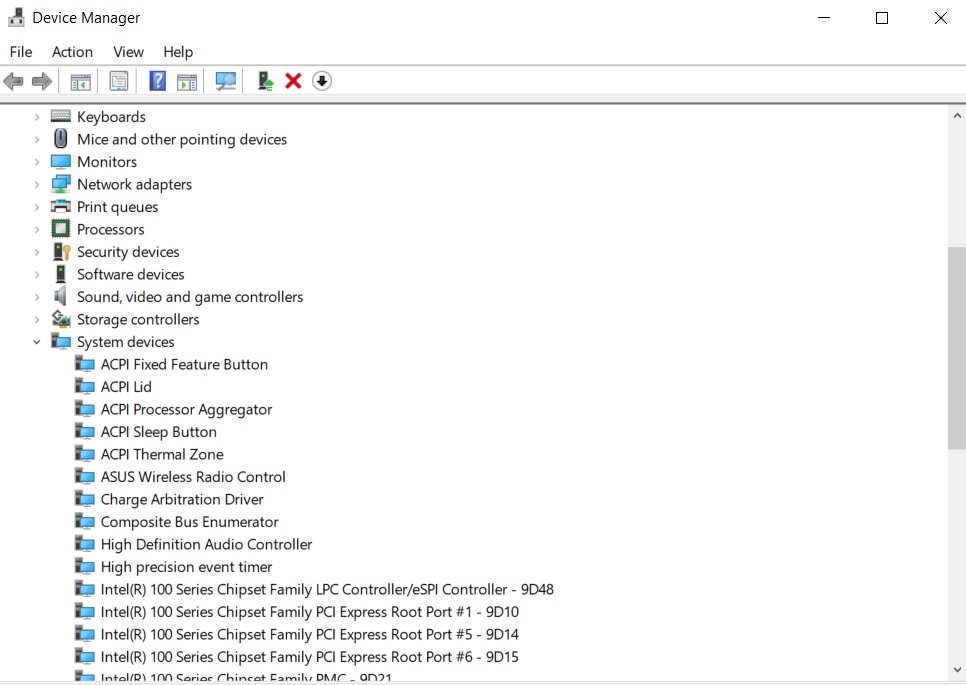
Windows에서 드라이버를 업데이트하는 방법에는 두 가지가 있습니다. 지루하고 간단한 방법, 그리고 조금 더 어려운 방법. 가장 쉬운 방법은 Windows 업데이트입니다. 모든 것이 작동하는 경우 Windows 업데이트로 이동하면 업데이트를 확인하고 PC를 기다리고 있는 소프트웨어 업데이트를 가져옵니다.
장치 드라이버가 Windows 업데이트로 풀다운되지 않거나 PC의 버그를 수정하기 위해 초기 베타 업데이트를 설치하려는 경우가 있을 수 있습니다. 방법은 다음과 같습니다.
장치 관리자를 통해 드라이버를 업데이트하는 방법
- Windows 장치 관리자를 열고 찾고 있는 장치 드라이버로 이동합니다.
- 업데이트하려는 장치 드라이버를 마우스 오른쪽 버튼으로 클릭하고 "드라이버 업데이트"를 선택합니다.
- 업데이트된 드라이버 소프트웨어 자동 검색을 선택합니다.
- 업데이트가 있으면 Windows가 알아서 처리하도록 합니다.
개인용 컴퓨터에서
- 승인/보증/안전한 위치에서 장치 드라이버를 다운로드하고 컴퓨터에 저장합니다.
- 파일의 압축을 풀고 파일을 본 위치를 기록해 둡니다.
- Windows 장치 관리자를 열고 찾고 있는 장치 드라이버로 이동합니다.
- 업데이트하려는 장치 드라이버를 마우스 오른쪽 버튼으로 클릭하고 "드라이버 업데이트"를 선택합니다.
- 평소처럼 웹에서 자동으로 새 드라이버를 검색하는 대신 컴퓨터에서 드라이버 소프트웨어를 검색하도록 선택하십시오.
- 드라이버 파일을 추출한 기본 폴더를 선택하고 "하위 폴더 포함"을 선택합니다.
- 다음을 선택하고 창에서 왼쪽 작업을 수행하도록 합니다.
타사 도구를 사용하려면 다음을 확인하세요. 최고의 무료 Windows 드라이버 업데이트 프로그램.








